- Autor Lauren Nevill [email protected].
- Public 2023-12-16 18:50.
- Zuletzt bearbeitet 2025-01-23 15:18.
Beim Erkunden des Internets stößt der Benutzer oft auf sehr nützliche und interessante Seiten. Das Beste von ihnen, nur für den Fall, dass Sie es auf Ihrem Computer speichern möchten, um es offline zu lesen. Die Site kann von einer Person mit speziellen Kenntnissen heruntergeladen werden oder von jemandem, der das WinHTTrack-Programm besitzt.
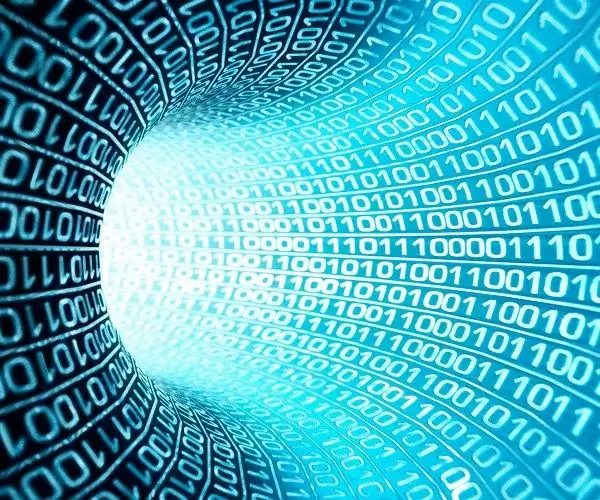
Vorbereitung des Programms
Sie können das WinHTTrack-Programm direkt von der offiziellen Website herunterladen. Eine kostenlose und voll funktionsfähige Kopie finden Sie auf httrack.com. Suchen Sie auf der Website die Schaltfläche Download, klicken Sie darauf und wählen Sie dann die Version für Ihre Plattform aus. Das Programm ist für Windwos 32 Bit, Windows 64 Bit, Linux oder Android verfügbar.
Nachdem Sie das Programm heruntergeladen haben, starten Sie die Installation und klicken Sie in den Dialogmenüs auf "Weiter". Geben Sie den Installationspfad an, klicken Sie erneut auf "Weiter" und warten Sie, bis das Programm auf Ihrem PC installiert ist. Dies kann einige Zeit dauern und hängt von der Leistung Ihres Computers ab.
Starten Sie nach der Installation von WinHTTrack das Programm, indem Sie auf die entsprechende Verknüpfung klicken. Wählen Sie Ihre Sprache aus der Dropdown-Liste aus. Suchen Sie unten nach „Spracheinstellung“und wählen Sie „Russisch“. Damit die russische Sprache im Programm funktioniert, schalten Sie es vollständig aus und starten Sie es erneut.
Seite herunterladen
Im Programm selbst müssen Sie nun ein Projekt erstellen. Ohne diese Aktion ist es unmöglich, die Site herunterzuladen. Klicken Sie auf die Schaltfläche "Weiter", geben Sie einen Namen ein. Denken Sie über die Art der Site nach, die Sie herunterladen, und geben Sie die entsprechende Kategorie an. Eine Site kann beispielsweise lehrreich, unterhaltsam, informativ usw. sein. Wenn Sie eine Site herunterladen, können Sie in dieses Feld alles eingeben, aber wenn es viele Sites gibt, können Sie verwirrt werden, wenn Sie nicht die richtigen Kategorien auswählen.
Geben Sie das Verzeichnis zum Speichern der Site an. Sie müssen den Ordner angeben, in dem genügend freier Speicherplatz vorhanden ist. Klicken Sie auf "Weiter" und wählen Sie die gewünschte Aktion aus. Die Standardeinstellung ist "herunterladen". Andere Optionen können aus der Dropdown-Liste ausgewählt werden. Wenn die Site beispielsweise bereits früher heruntergeladen wurde, können Sie ihren Inhalt einfach aktualisieren, ohne die Funktion "Vorhandenen Download aktualisieren" herunterzuladen. Es ist möglich, nicht die Seiten der Site herunterzuladen, sondern nur Dateien eines bestimmten Typs. Wenn Ihre Aufgabe darin besteht, eine Site herunterzuladen, sollten Sie sich nicht mit all diesen Funktionen befassen, sondern alles standardmäßig so belassen, wie es ist.
Geben Sie im Feld "Webadressen" die URL der Download-Site ein. Kopieren Sie es aus der Adressleiste Ihres Browsers oder geben Sie es aus dem Speicher ein. Sie können zusätzliche Parameter angeben, aber wenn Sie dies nicht verstehen möchten, klicken Sie auf die Schaltfläche "Weiter". Die Site wird ohne sie vollständig heruntergeladen. Klicken Sie dann auf die Schaltfläche "Fertig stellen" und beobachten Sie den Download-Vorgang. Sie finden die heruntergeladene Site in dem Verzeichnis, das Sie zuvor bei der Konfiguration des Programms angegeben haben.






